
Muitos de vocês reclamaram que bugs ainda estavam ativos no Windows Explorer, mesmo depois de muito tempo desde o lançamento do Windows 7. Nós lemos suas reclamações e tentamos encontrar correções para elas. Hoje, temos o prazer de apresentar uma ferramenta gratuita chamada Classic Shell, que pode ajudá-lo a corrigir alguns dos bugs mais irritantes no Windows Explorer : as pastas saltantes no painel de navegação e os cabeçalhos de ordenação ausentes na exibição de lista. Além disso, ele pode substituir as setas de navegação introduzidas pelo Windows Vista pelas cruzes e linhas da era do Windows XP.
Instalação Clássica do Shell
Primeiro, vá para a página do projeto do Sourceforge, faça o download da versão mais recente e inicie o programa de instalação.
Ao instalá-lo, certifique-se de selecionar apenas os módulos necessários. Se estiver interessado apenas em consertar o Windows Explorer, selecione Classic Explorer e desmarque os outros módulos. Além disso, não se esqueça de deixar a opção "Criar uma pasta do menu Iniciar" marcada. Sem ele, não haverá atalhos do Menu Iniciar para usar para configurar essa ferramenta.
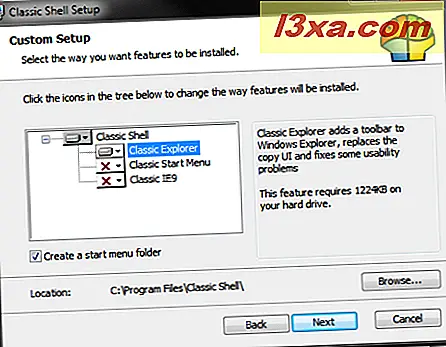
Feito isso, pressione Avançar até a instalação terminar. Quando concluído, abre um arquivo leia-me com informações sobre os recursos incluídos na ferramenta. Você pode lê-lo para encontrar mais informações sobre a ferramenta e seus recursos.
Configurando as configurações do Windows Explorer
Agora é hora de configurar o Windows Explorer, do jeito que você quiser. Vá para o menu Iniciar e clique em Classic Shell -> Configurações do Explorer .
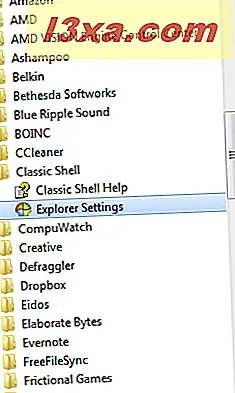
A janela Configurações está agora aberta. Na guia Configurações Básicas, verifique as alterações que você deseja ativar no Windows Explorer . Algumas configurações que você pode não querer perder são relacionadas ao estilo do painel de Navegação e à Navegação Automática para a pasta selecionada .
De toda a lista de configurações, eu recomendo fortemente que você não desative breadcrumbs . Breadcrumbs são uma ferramenta de navegação muito útil no Windows Explorer .
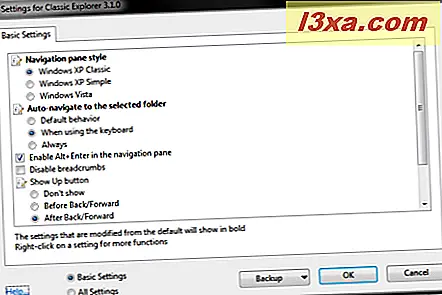
Quando estiver satisfeito com as configurações feitas, clique em OK . Você é notificado de que as novas configurações entrarão em vigor quando você abrir o Windows Explorer novamente. Clique em OK
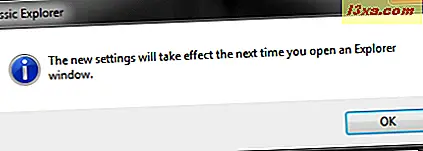
Se o Windows Explorer já estiver aberto, feche-o e abra-o novamente.
Aproveite o Windows Explorer aprimorado
Abaixo, você pode ver uma captura de tela do Windows Explorer depois de aplicar as configurações desejadas. Minhas configurações favoritas onde ativar o estilo de navegação do Windows XP, com vantagens e linhas, em vez dos triângulos introduzidos com o Windows Vista. 
Além disso, o Windows Explorer não pula mais pastas no painel de navegação como costumava, forçando-me a rolar para cima.
Conclusão
Antes de fechar este artigo, recomendo que você acesse a página da Web do Classic Shell para saber mais sobre outros módulos e correções úteis (não apenas para o Windows Explorer ). Lá você poderá entrar em contato com o desenvolvedor e também apoiar seu trabalho através de uma pequena doação.



